يساعد القراء أمثالك في دعم MUO.عند إجراء عملية شراء باستخدام الروابط الموجودة على موقعنا ، فقد نربح عمولة تابعة.قراءة المزيد.
عنوان بديل اختياري: كيفية استخدام ميزات يراكربت المتقدمة لحماية البيانات الحساسة
يوصي العديد من خبراء الأمان باستخدام يراكربت لتأمين الملفات الحساسة.ليس من الصعب معرفة السبب: يزود يراكربت المستخدمين بقدرات تشفير الملفات”العسكرية”.إنه مجاني ومفتوح المصدر ومتوفر على جميع أنظمة تشغيل سطح المكتب الرئيسية.يمكن لأي شخص استخدام وظائف Vيراكربت الأساسية للملفات التي تحتاج إلى حفظ.ولكن إذا كنت تتطلع إلى الارتقاء بأمان الملفات إلى مستوى آخر ، فإن يراكربت يمكنه أن يحافظ على تغطيتك بميزاته المتقدمة العديدة.
جدول المحتويات
كيفية تشفير محركات الأقراص الخارجية أو الأقسام
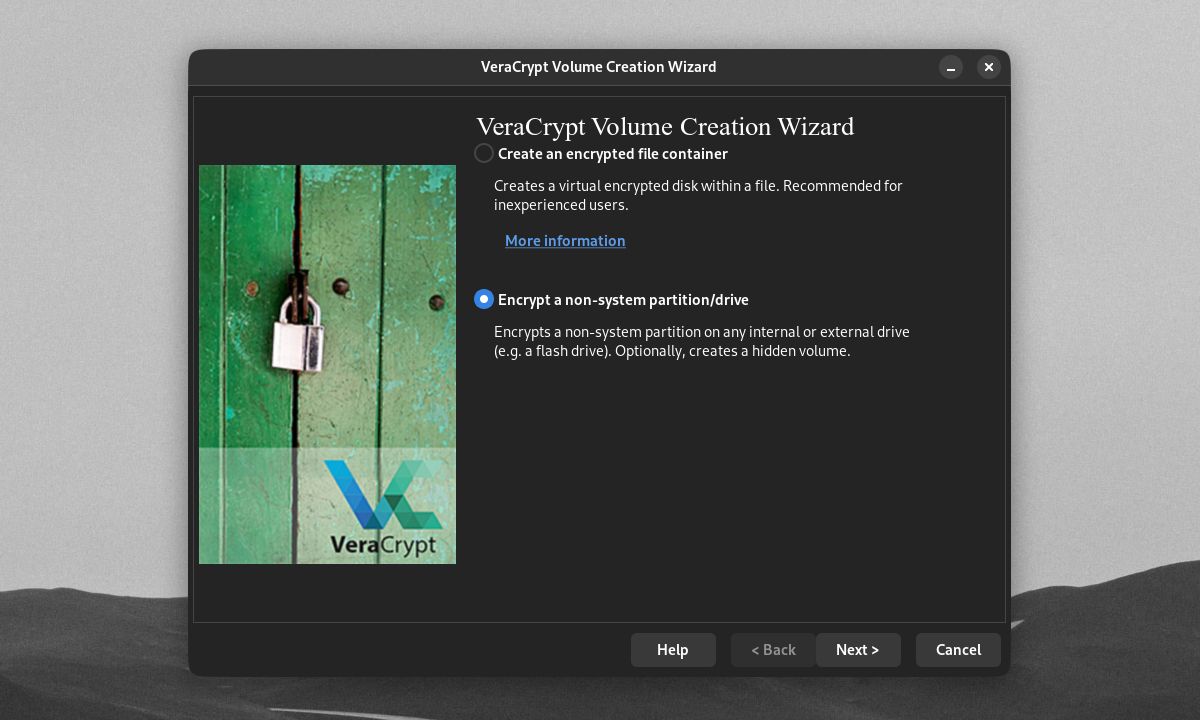
عادةً ما يُنشئ المستخدمون حاويات ملفات مشفرة باستخدام يراكربت.لكن البرنامج لديه أيضًا القدرة على تشفير محركات الأقراص والأقسام بالكامل.يمكن لمستخدمي Windows تشفير محركات أقراص النظام والأقسام.
يمكن لمستخدمي يراكربت عبر جميع الأنظمة الأساسية تشفير محركات أقراص فلاش وأنواع أخرى من محركات الأقراص الخارجية أيضًا.في الواقع ، إنه أحد أفضل البرامج لتشفير محركات أقراص USB.لبدء هذه العملية ، افتح معالج إنشاء مجلد Vيراكربت.حدد تشفير قسم/محرك أقراص غير تابع للنظام وانقر فوق التالي.

عند اختيار موقع لمحرك الأقراص المشفر ، سيطالبك يراكربت باختيار محرك أو قسم للجهاز.انقر فوق تحديد الجهاز.
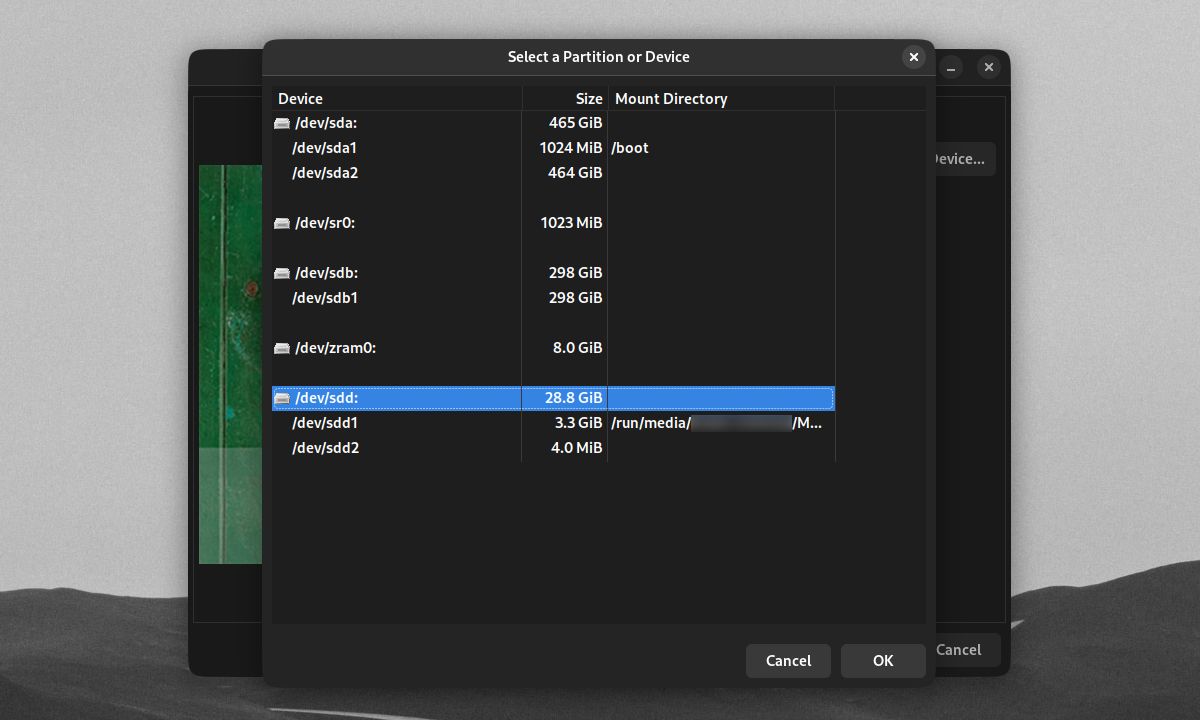
لديك خيار تحديد محرك أقراص كامل بخلاف النظام أو قسم داخل محرك الأقراص للتشفير.يمكنك اختيار إنشاء أقسام متعددة في أي محرك أقراص خارجي.بعد ذلك ، يمكنك تشفير قسم واحد مع ترك باقي محرك الأقراص غير مشفر.انقر فوق”موافق” بمجرد تحديد محرك أقراص أو قسم للتشفير.
اعلم أن أي محرك أقراص أو قسم تختاره سيتم تنسيق بياناته وسيتم إتلاف ملفاته.
مثل أي ملفات أو محركات أقراص أخرى ، فإن يراكربت عرضة أيضًا لحذف البيانات غير المرغوب فيها أو تلفها.هذا هو السبب في أنه يجب عليك دائمًا الاحتفاظ بنسخ احتياطية من ملفاتك.
انقر فقط على”نعم” في التحذير المنبثق إذا كنت متأكدًا من تشفير محرك الأقراص/التشفير المحدد.

إذا كنت تخطط لتشفير محرك أقراص غير تابع للنظام بأقسام متعددة ، فتأكد من تهيئته لإزالة الأقسام أولاً.انقر فوق”التالي” في المعالج.

كالعادة ، سيطالبك يراكربت بتحديد خيارات تشفير محرك الأقراص وكلمة المرور وتنسيق الملف.انقر فوق Format ، ثم انقر فوق Yes بمجرد أن تكون جاهزًا لإنشاء محرك الأقراص الخارجي المشفر.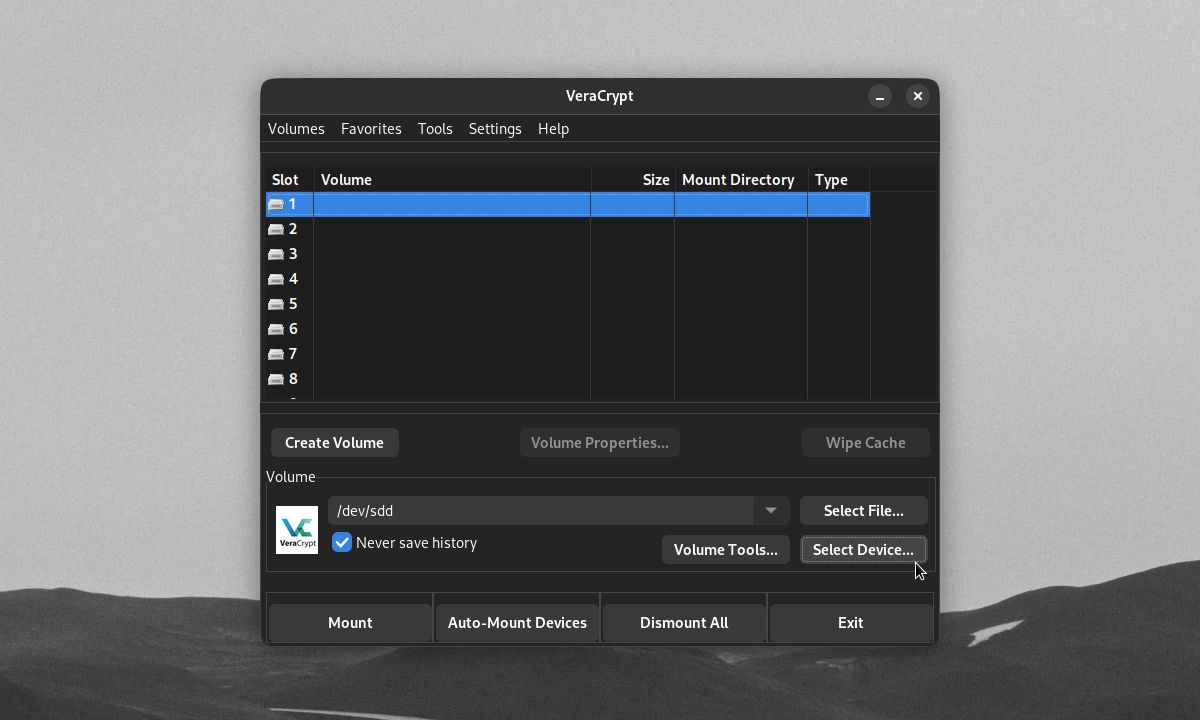
بمجرد الانتهاء من تنسيق جهازك المشفر ، لن يعود بإمكانك الوصول إليه من خارج يراكربت.لتركيب جهازك المشفر ، حدده باستخدام Select Device ، وانقر فوق Mount ، وأدخل كلمة المرور الخاصة بك.
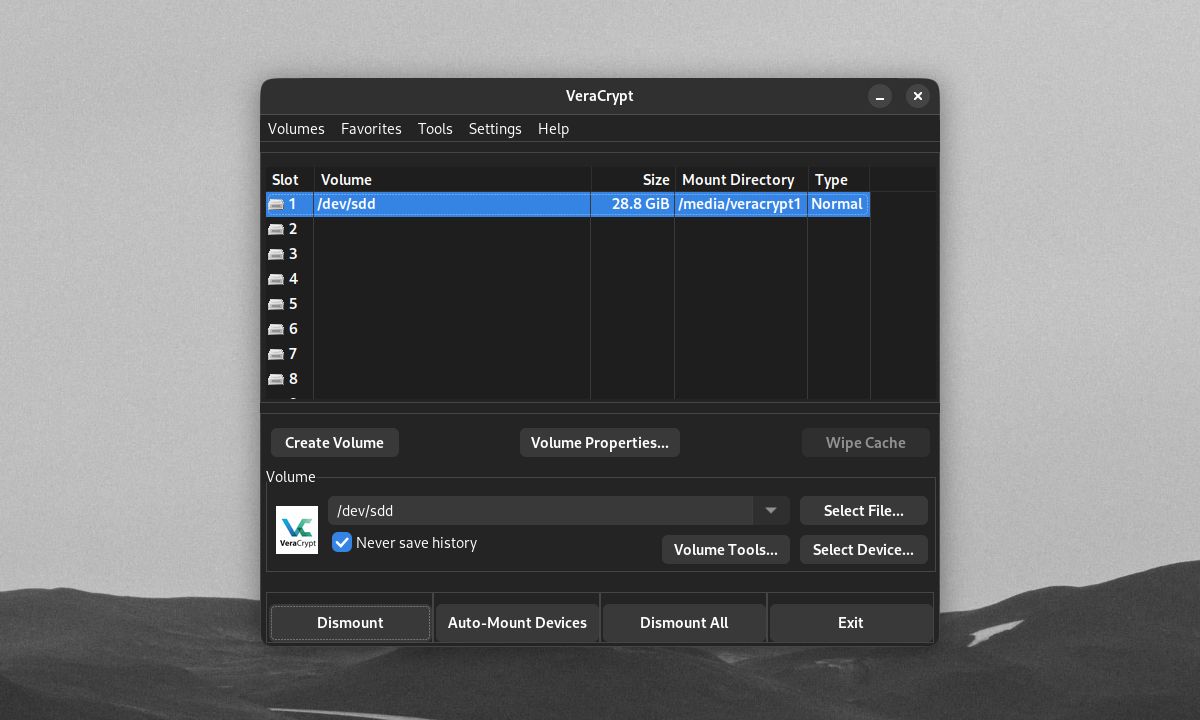
يمكنك استخدام الجهاز المشفر مثل أي مجلد يراكربت آخر وفصله كالمعتاد.لفك تشفير جهازك ، قم بتهيئة محرك الأقراص/القسم باستخدام برنامج إدارة القرص المدمج في سطح المكتب.
كيفية استخدام المزيد من الإجراءات الوقائية لأحجام يراكربت

توفر إعدادات وحدة التخزين الافتراضية لـ VeraCrypt المقترنة بكلمة مرور قوية قدرًا كبيرًا من الأمان لمعظم المستخدمين.لكنها قد لا تكون كافية إذا كنت أنت أو مجموعتك أو عملك أكثر عرضة لجهات تهديد معينة.للتأكد من أن بياناتك الثمينة آمنة ، فإن يراكربت لديه المزيد من الميزات لجعل المجلدات المشفرة غير عملية للتصدع.
تعرّف على مصطلحات التشفير الشائعة أثناء استعراضنا لميزات يراكربت الإضافية.
استخدام التشفير وخوارزميات التجزئة

في معالج إنشاء المجلد ، يمكنك الاختيار من بين العديد من الخيارات لتشفير وتجزئة وحدة التخزين.تعد خوارزمية AES الافتراضية نوعًا شائعًا ولكن آمنًا من التشفير.لكنك حر في استخدام الأصفار الأخرى مثل Twofish و Serpent.يمكنك حتى تكديس خوارزميات متعددة فوق بعضها البعض.
يمكنك أيضًا اختيار الخوارزمية أو طريقة تجزئة كلمة المرور الخاصة بك.تحدد خوارزمية التجزئة طريقة تحويل كلمة مرورك إلى تجزئة يمكن ل Vيراكربت استخدامها لفك تشفير مجلدك.سيؤدي استخدام طريقة تجزئة قوية مثل SHA-512 أو Whirlpool ، جنبًا إلى جنب مع رقم PIM العالي ، إلى إبطاء أي هجوم بالقوة الغاشمة على وحدات التخزين الخاصة بك.

يمكنك اختبار سرعة شفرات التجزئة والتشفير على جهازك بالنقر فوق معيار الأداء.تعني أوقات التشفير والتجزئة الأسرع أوقات تحميل أسرع لوحدة التخزين لديك ، لكن أوقات التجزئة البطيئة تعني حماية أفضل من هجمات القوة الغاشمة.
استخدام أرقام PIM

لتعيين رقم مضاعف التكرارات الشخصية (PIM) على وحدة التخزين الخاصة بك ، حدد مربع الاختيار استخدام PIM في نافذة Volume Password.سيؤدي النقر فوق التالي إلى نقلك إلى النافذة حيث يمكنك ضبط وحدة التخزين PIM الخاصة بك.

يحدد PIM الخاص بمجلدك عدد المرات التي سيحتاج فيها Vيراكربت لتجزئة كلمة مرورك من نص عادي.ستتم تجزئة كلمة مرور مجلد يراكربت الافتراضية (SHA-512) 500000 مرة.يمكنك تعيين حجم أعلى PIM لأمان أفضل.
تأكد من تذكر أرقام PIM لوحدات التخزين الخاصة بك إذا لم يتم تعيينها على الإعداد الافتراضي.سيؤدي إدخال رقم PIM الخاطئ إلى تجزئة خاطئة.لا يستطيع Vيراكربت فك تشفير مجلدك باستخدام التجزئة الخاطئة ، حتى لو كانت كلمة مرورك صحيحة.
استخدام ملفات المفاتيح

يمكنك الحصول على أمان أفضل باستخدام ملفات تعمل كمفاتيح لوحدات التخزين المشفرة.لإضافة ملف مفتاح لوحدة التخزين الخاصة بك ، حدد خانة الاختيار استخدام ملفات المفاتيح في نافذة Volume Password ، ثم انقر فوق Keyfiles.
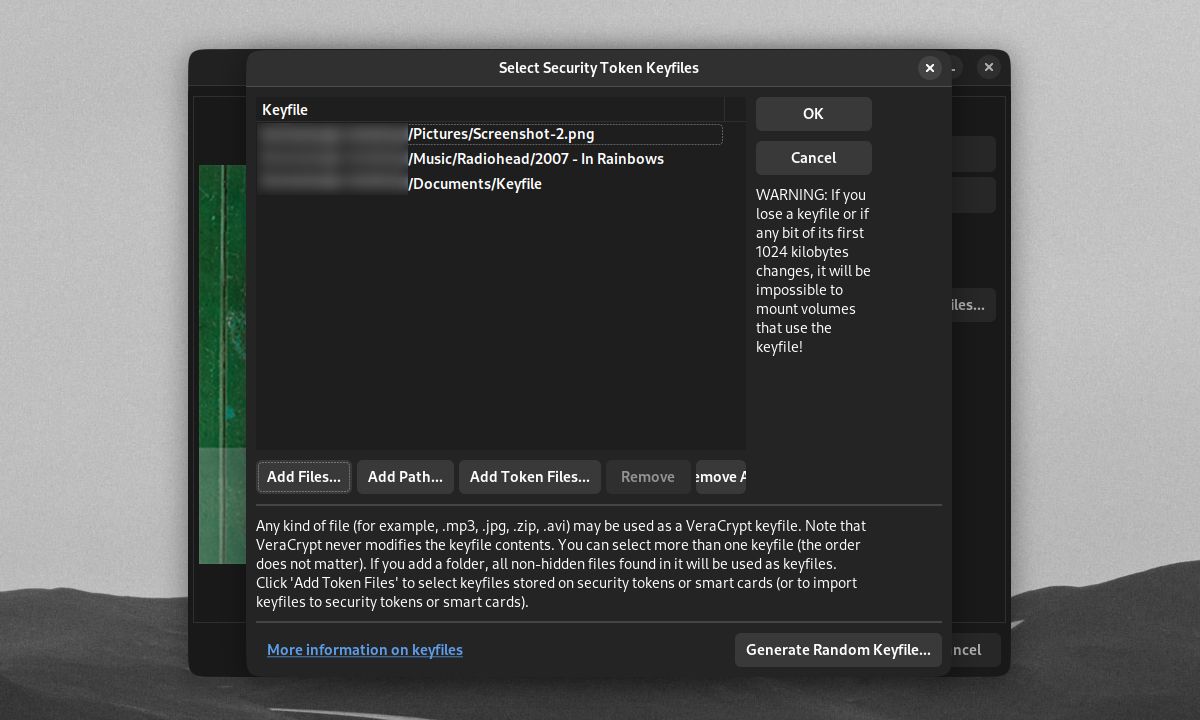
في شاشة Select Security Token Keyfiles ، يمكنك تعيين أي ملف أو مسار مجلد ليكون بمثابة ملف مفتاح وحدة التخزين.يمكنك استخدام Add Token Files لتعيين مفتاح أمان للجهاز كملف مفتاح.إذا احتفظت بملف المفاتيح في USB خارج محرك أقراص وحدة التخزين ، فيمكن أن يعمل USB أيضًا كمفتاح أمان مادي.إذا كنت بحاجة إلى Vيراكربت لإنشاء ملف مفتاح جديد ، فانقر فوق إنشاء ملف مفتاح عشوائي.

عند تركيب وحدة تخزين باستخدام وحدة تخزين PIM مخصصة وملفات مفاتيح ، تحتاج إلى تحديد مربعي الاختيار استخدام PIM واستخدام ملفات المفاتيح والنقر فوق الزر Keyfiles.سيسمح لك ذلك بإدخال PIM وملفات المفاتيح الصحيحة ، إلى جانب كلمة المرور الخاصة بك ، لفتح مجلدك المشفر.
إجراء تغييرات على مجلدات يراكربت الحالية
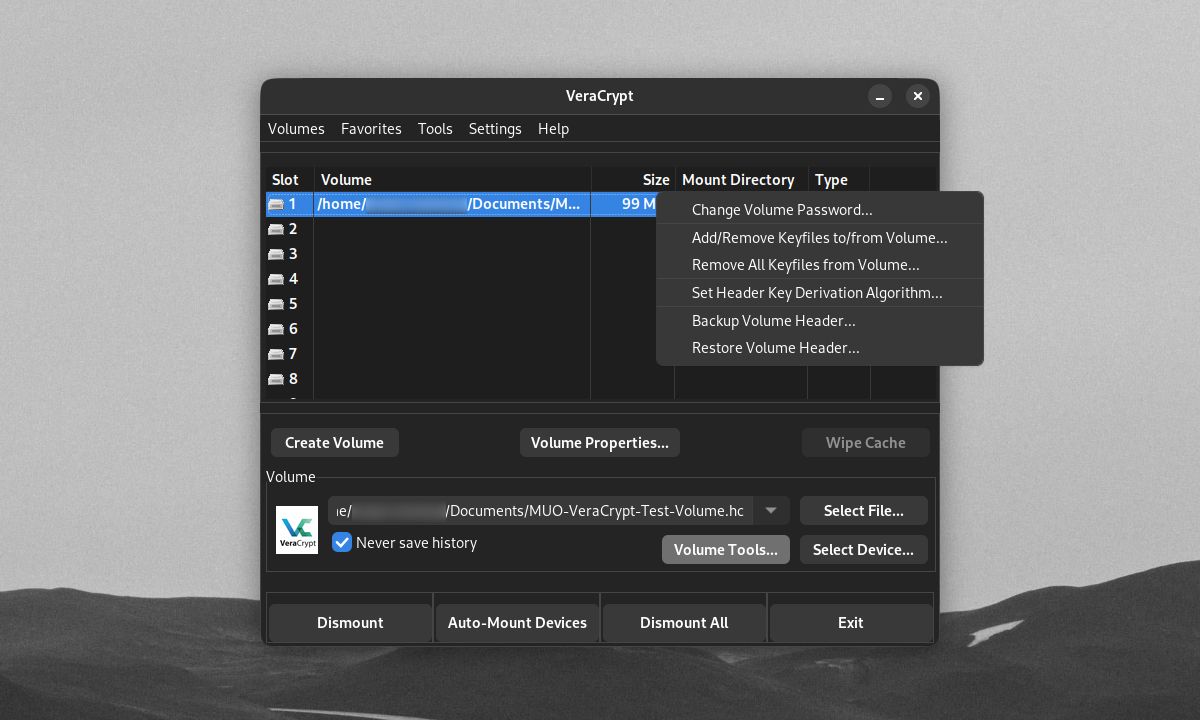
بمجرد إنشاء مجلد مشفر ، لا يزال بإمكانك إجراء تغييرات على كيفية فك تشفيره.للقيام بذلك ، انقر فوق أدوات المجلد في نافذة Vيراكربت الرئيسية.سيكون لديك خيار تغيير كلمة مرور وحدة التخزين و PIM وملفات المفاتيح أو إزالتها.يمكنك القيام بذلك إذا كنت بحاجة إلى تغيير كلمات المرور الخاصة بك بانتظام.
كيفية إنشاء مجلدات Vيراكربت مخفية

تتمثل إحدى ميزات يراكربت المتقدمة الأكثر فائدة في قدرته على إنشاء مجلدات مشفرة مخفية.هذه مجلدات حقيقية مُشفَّرة مخبأة داخل مجلد خارجي ل Vيراكربت.
يمكن أن تكون المجلدات المخفية مفيدة إذا اضطررت إلى إعطاء كلمة مرورك لمهاجم ابتزاز إلكتروني ، على سبيل المثال.يمكنك بدلاً من ذلك التخلي عن كلمة المرور لمجلد يراكربت الخارجي ، والذي لن يعرض مجلدك المخفي لأي تهديدات.
لبدء إنشاء مجلد مخفي ، انقر على مجلد Vيراكربت المخفي في نافذة نوع المجلد في معالج الإنشاء.انقر فوق {التالي.

أولاً ، سيطالبك يراكربت بتحديد موقع الجهاز/الملف لمجلدك المخفي.انقر فوق التالي بمجرد الانتهاء.
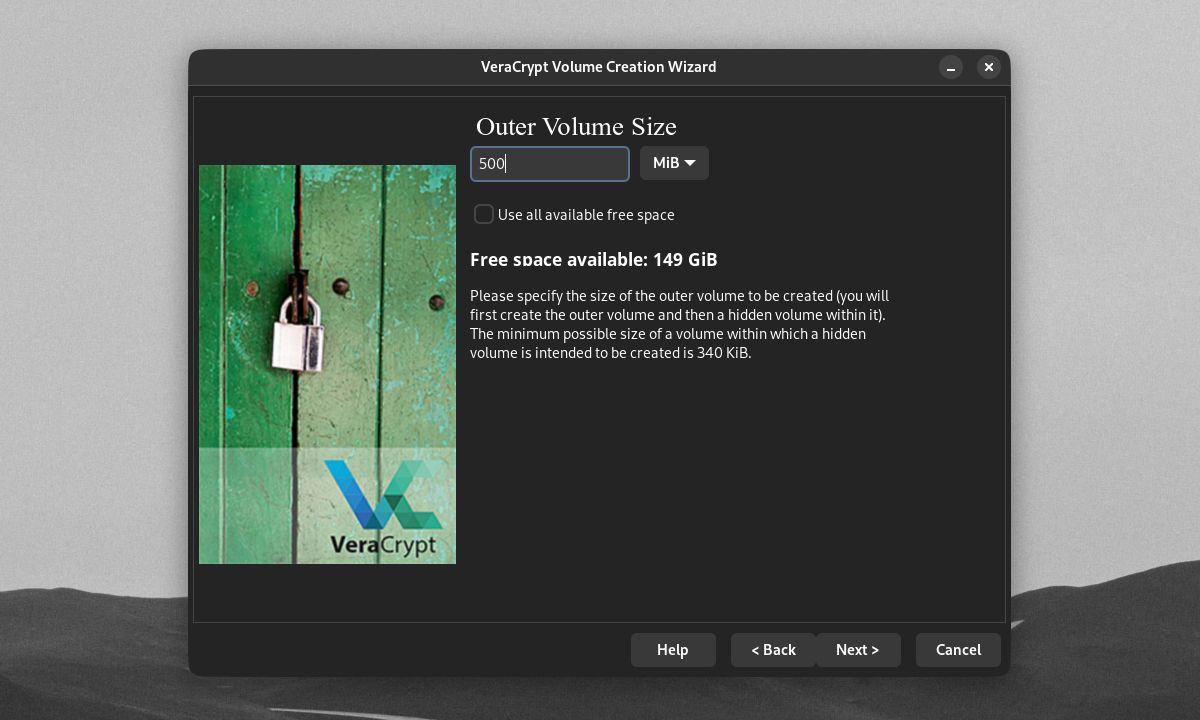
من هنا ، ستحتاج إلى إنشاء مجلد خارجي مشفر.إذا كنت تُنشئ محركًا/قسمًا مشفرًا مخفيًا ، فسيقوم Vيراكربت بتعيين الجهاز بأكمله على أنه المجلد الخارجي.ولكن إذا كنت تقوم بإنشاء حاوية ملف مشفرة مخفية ، فستحتاج إلى تعيين حجم المجلد الخارجي.
ستحتاج أيضًا إلى تعيين خيارات التشفير وكلمة المرور وتنسيق الملف الخاص بالمجلد الخارجي.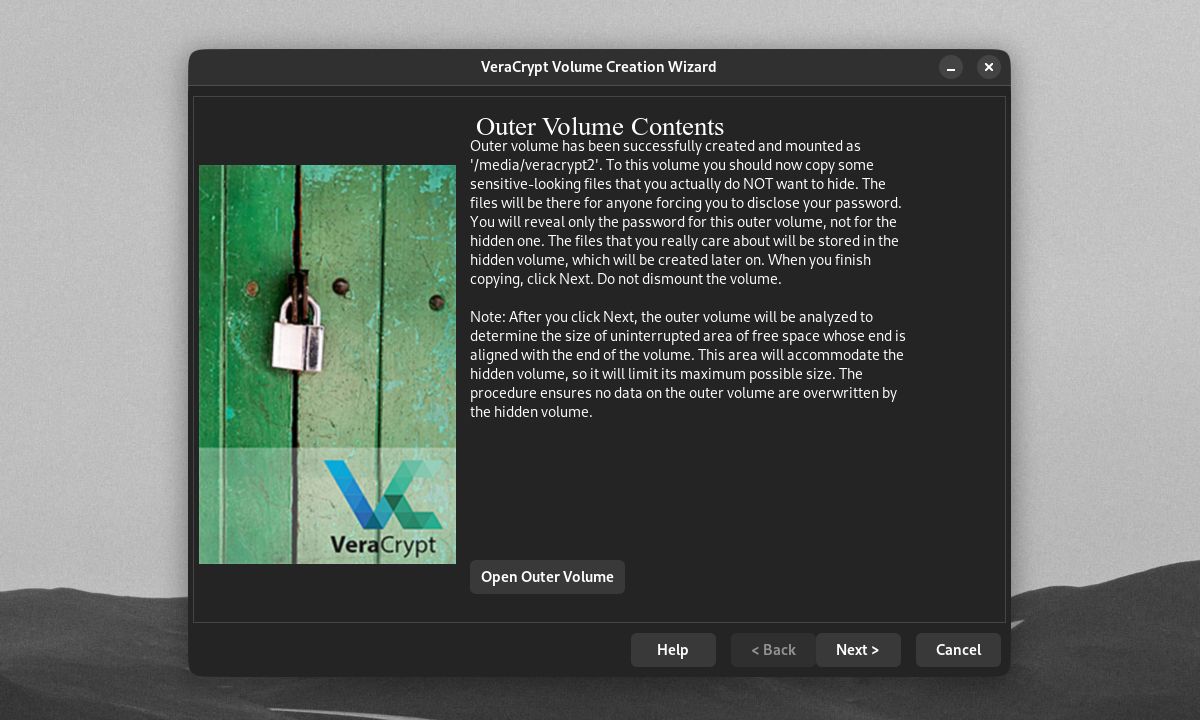
بمجرد أن يهيئ Vيراكربت المجلد الخارجي ، سيُطلب منك نسخ الملفات”ذات المظهر الحساس” إلى المجلد الخارجي.تظهر هذه الملفات بدلاً من محتويات المجلد المخفي إذا اضطررت للتخلي عن كلمة مرور المجلد الخارجي.قم بذلك عن طريق النقر فوق فتح المجلد الخارجي.

فيما يلي مثال على حجم خارجي مفتوح.لاحظ أن المجلد المخفي ومحتوياته سيظهران كمساحة خالية على مجلد خارجي مفتوح.
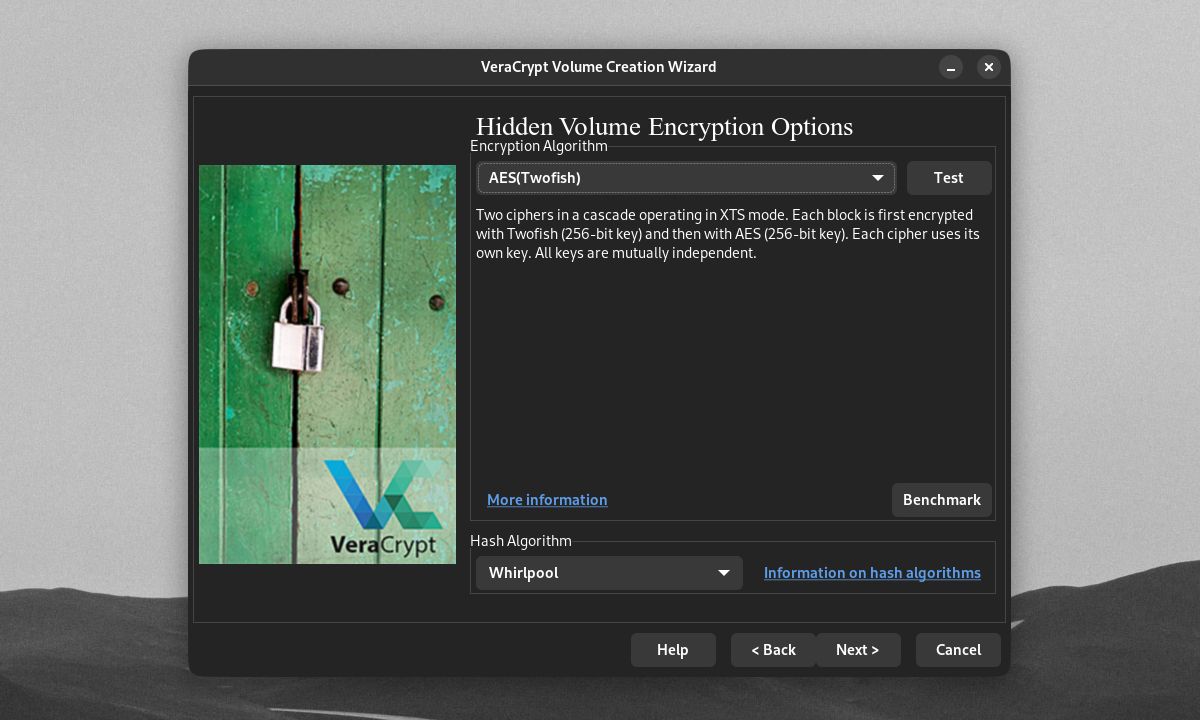
بمجرد إنشاء مجلد خارجي مقنع ، حان الوقت لإنشاء مجلدك المشفر المخفي.يمكنك إعطاء خيارات تشفير المجلد المخفي التي تختلف عن مجلدك الخارجي.
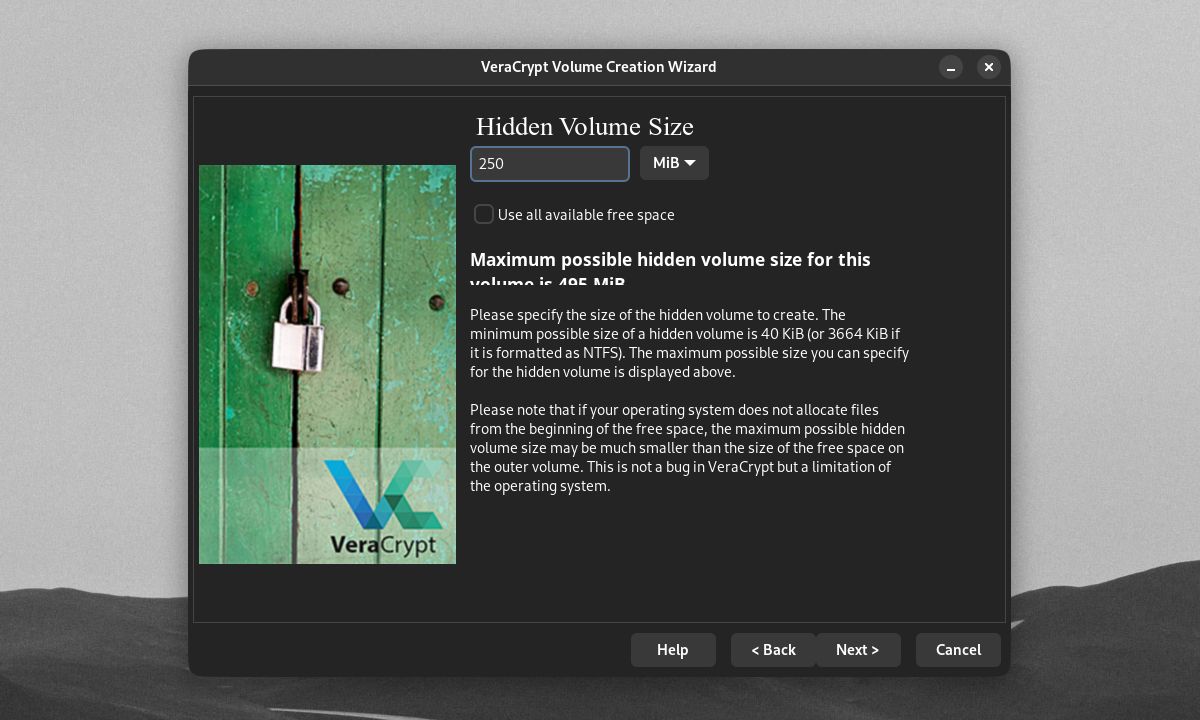
ستحتاج أيضًا إلى تعيين حجم المجلد المخفي.يجب أن يكون أصغر بكثير من الحجم الخارجي لمنع أي ضرر مخفي في المستقبل.
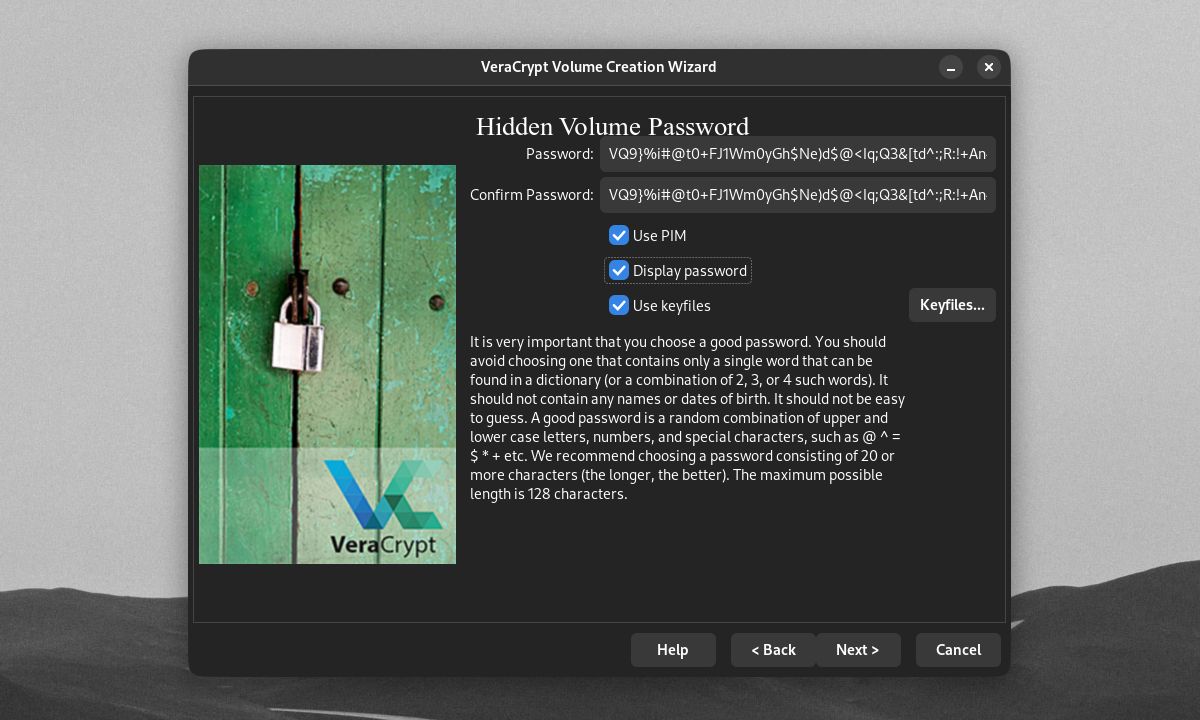
يجب أن تكون كلمة مرور مجلدك الحقيقي مختلفة تمامًا عن كلمة مرور المجلد الخارجي.يمكنك أيضًا اختيار إعطاء مجلدك المخفي وحدة تخزين منفصلة PIM وملفات مفاتيح وتنسيق ملف.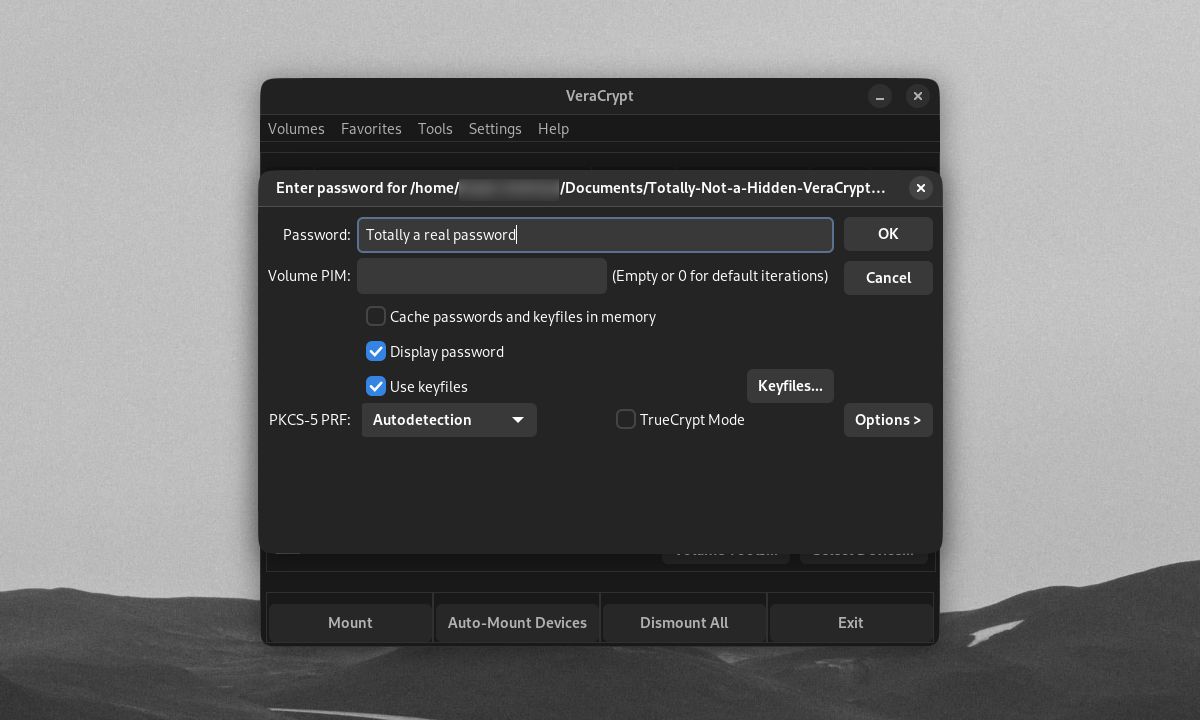
بمجرد الانتهاء من إنشاء مجلدك المخفي ، يمكنك تركيبه مثل أي مجلد يراكربت آخر.

لن يؤدي تحميل المجلد باستخدام كلمة مرور المجلد الخارجي إلى فتح المجلد المخفي.سيؤدي ذلك بدلاً من ذلك إلى المجلد الخارجي ، مع وضع علامة Vيراكربت على المجلد على أنه”عادي”.
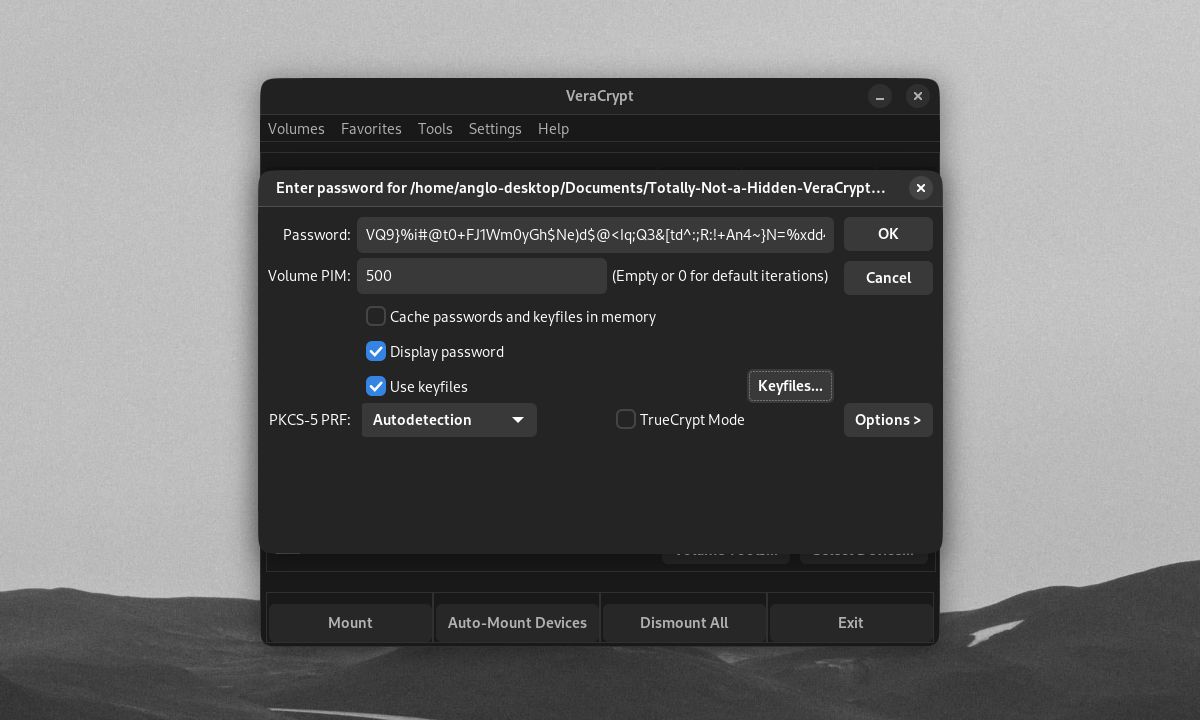
ستحتاج إلى تذكر كلمات المرور وأرقام PIM وملفات المفاتيح لمجلداتك الخارجية والمخفية.لهذا السبب قد يكون الحفاظ على مجلد مخفي أكثر صعوبة من استخدام مجلد Vيراكربت عادي.
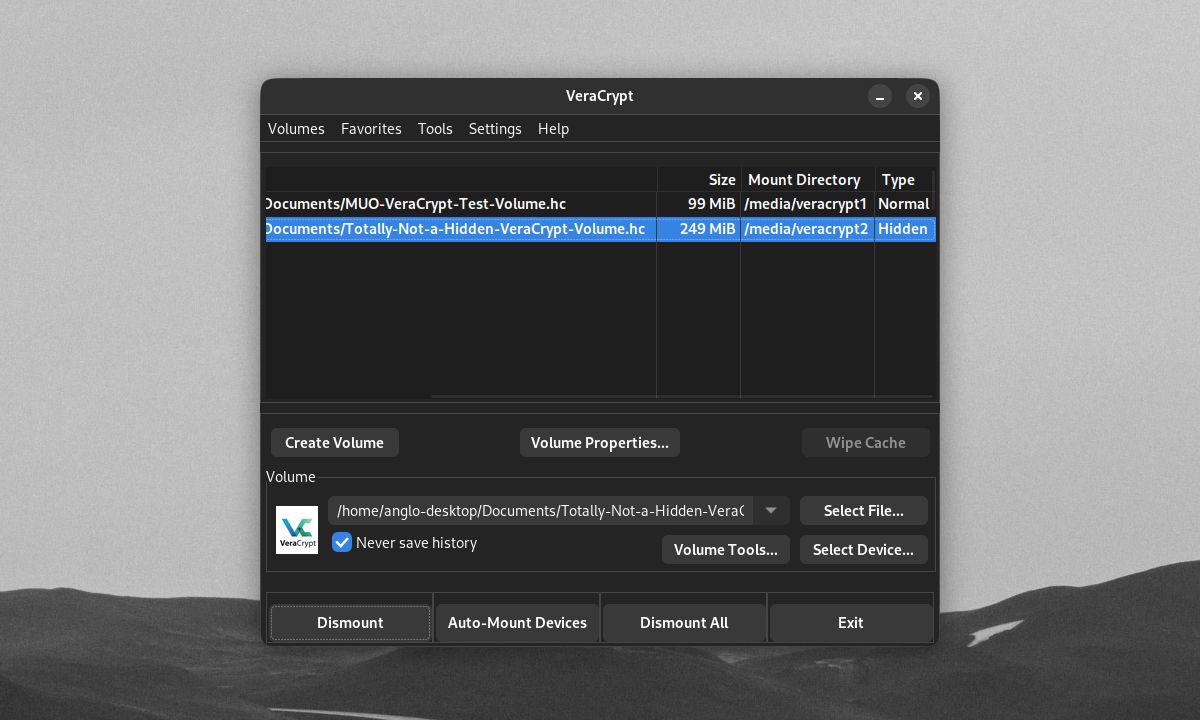
إذا حملت المجلد باستخدام كلمة مرور المجلد المخفي ، فسيكتشف Vيراكربت المجلد المخفي ويفتحه.
هل أنت بحاجة إلى استخدام ميزات يراكربت المتقدمة؟
يجب أن يكون إنشاء حاوية ملف مشفرة باستخدام AES و SHA-512 وكلمة مرور قوية أكثر من كافٍ لتأمين معظم ملفات المستخدمين.ولكن إذا كنت بحاجة إلى طبقات إضافية من حماية الملفات ، فستكون أفضل أمانًا من الأسف مع يراكربت.باستخدام ملفات المفاتيح ، وعدد PIM العالي ، والأصفار القوية مثل Twofish ، يمكنك إنشاء مجلد يراكربت لا يمكن إلا لأفضل المتسللين أن يحلموا بكسره.
